iphone手机怎么录屏能把声音录进去 ios录屏内置声音怎么录制
日期: 来源:小麦安卓网
在日常生活中,我们经常需要使用屏幕录制来记录手机屏幕上的操作或者分享游戏攻略等内容,而对于iPhone手机用户来说,录制屏幕时如何将声音一并录入成为了一个常见的问题。幸运的是iOS系统内置了录屏功能,并且可以选择是否录制系统声音或者麦克风声音,让用户可以轻松录制带有声音的视频。接下来让我们一起来探讨一下iPhone手机怎么录屏能把声音录进去,以及如何利用iOS录屏内置声音功能来录制高质量的视频。
ios录屏内置声音怎么录制
步骤如下:
1进入设置界面,在设置页面下拉,找到控制中心。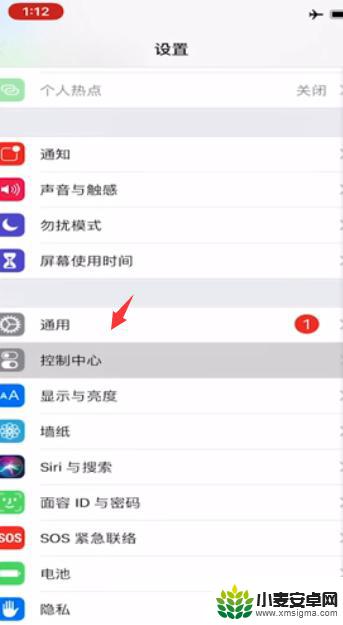 2进入控制中心页面,选择“自定控制”选项。
2进入控制中心页面,选择“自定控制”选项。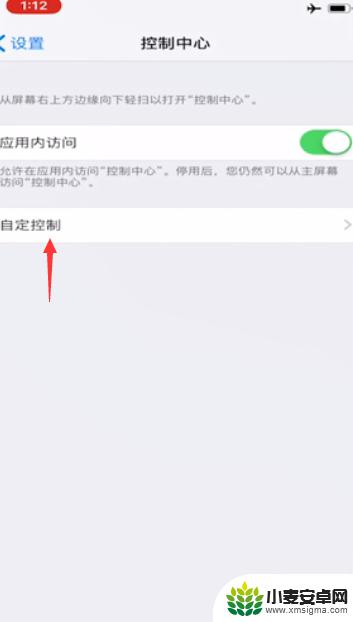 3进入快捷控制设置中心,看到已经添加好的屏幕录制的快捷操作。
3进入快捷控制设置中心,看到已经添加好的屏幕录制的快捷操作。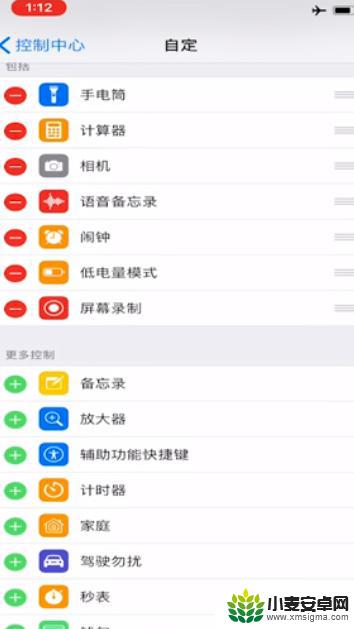 4返回手机主页,右上角往下滑动屏幕。点击圆圈重叠标志录制屏幕。
4返回手机主页,右上角往下滑动屏幕。点击圆圈重叠标志录制屏幕。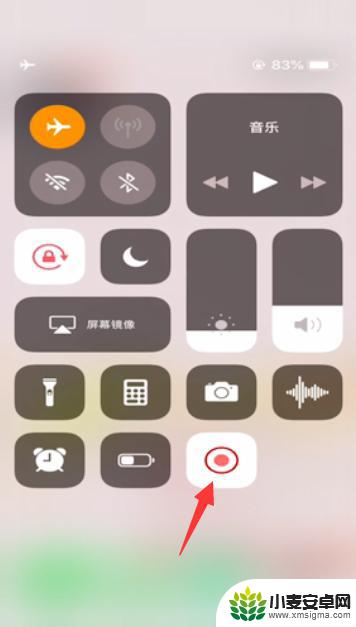 5只录制手机内置声音,需重压屏幕录制图标。
5只录制手机内置声音,需重压屏幕录制图标。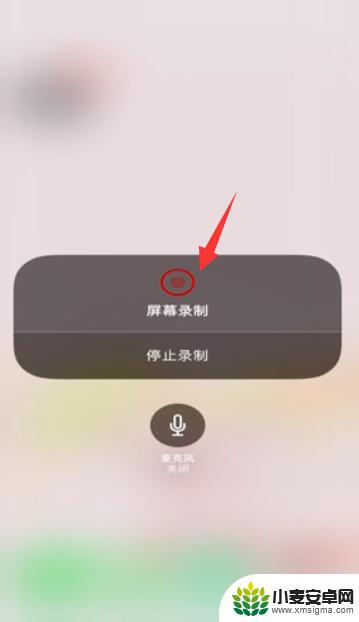 6点击“麦克风”按钮,将麦克风音频选项按钮关闭。
6点击“麦克风”按钮,将麦克风音频选项按钮关闭。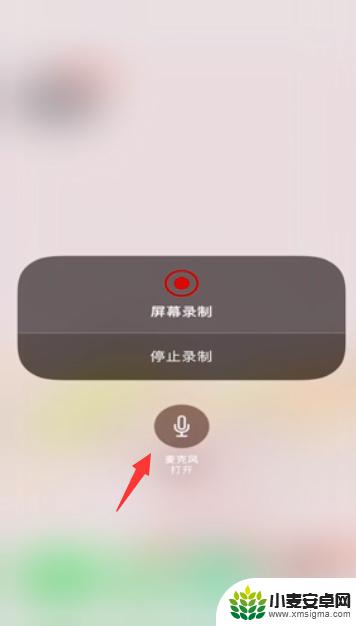 7总结如下。
7总结如下。
以上就是iPhone手机如何录屏并录制声音的全部内容,对于那些不清楚的用户,可以参考小编的步骤进行操作,希望对大家有所帮助。
相关教程
-
手机录屏怎么把屏幕声音录进去华为 华为手机录屏无声音怎么解决
-
华为手机怎样录屏可以把声音录上去 华为手机如何录制带声音的屏幕视频
-
苹果手机怎么录截屏视频带声音 iPhone手机录制屏幕视频带声音操作步骤
-
录屏大师手机怎么设置声音 录屏大师录制视频没有声音怎么设置
-
苹果手机怎么去除录音声音 苹果手机录屏取消录制外部声音步骤
-
安卓手机录屏没有声音怎么设置 手机录屏有声音但播放时没声音
-
手机声控拍照怎么操作 手机声控拍照设置步骤
-
vivo如何清理手机内存空间 vivo手机清理干净内存技巧
-
用手机怎么扫描文字成电子版 手机扫描纸质文件制作电子版扫描件
-
华为手机如何开启qq分身 华为手机QQ分身快速设置方法












